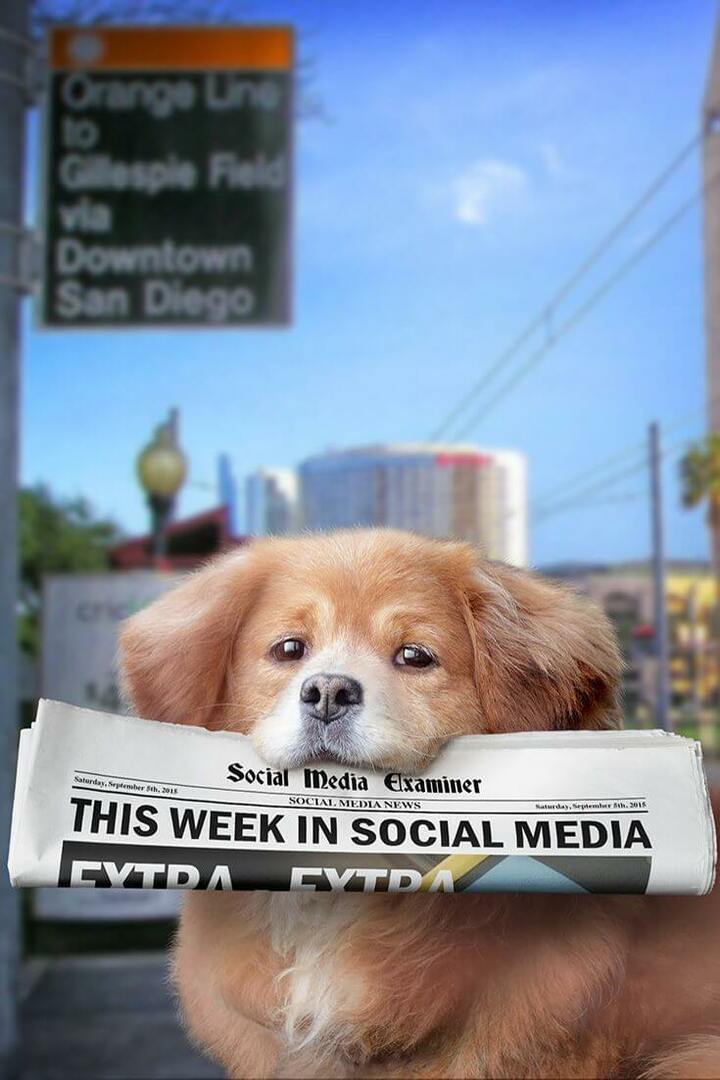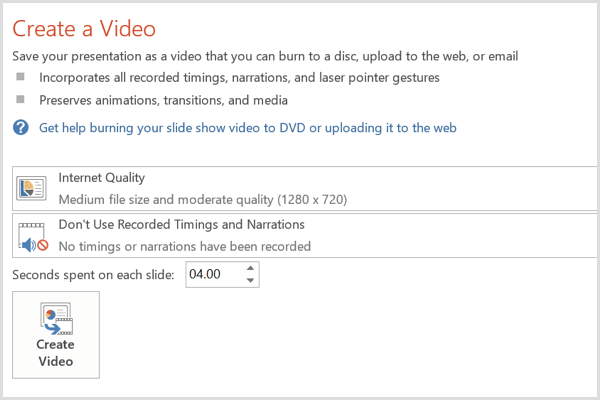Kaip iš naujo nustatyti grafikos plokštę sistemoje „Windows“.
„Microsoft“ "Windows 10 Langai „Windows 11“ Herojus / / April 02, 2023

Paskutinį kartą atnaujinta

Ar jūsų „Windows“ kompiuteris susiduria su grafiškai intensyviomis programomis ir žaidimais? Gali tekti iš naujo nustatyti grafikos plokštę sistemoje Windows. Šiame vadove bus paaiškinta, kaip.
Jūsų kompiuteris vaizdo plokštė arba GPU yra pagrindinis kompiuterio komponentas, įkeliantis turinį į ekraną ir apdorojantis grafinio apdorojimo apkrovas iš žaidimų ir kitų daug grafikos procesorių naudojančių programų. Nesvarbu, ar esate užkietėjęs žaidėjas, grafikas ar kasdienis vartotojas, norintis HD kokybės vaizdo įrašų, vaizdo plokštė turėtų tinkamai veikti.
Tačiau yra atvejų, kai vaizdo plokštė neveikia taip, kaip turėtų. Pavyzdžiui, galite gauti an 43 klaida, a BSOD klaida, arba „Windows“ gali tiesiog užstrigti, nes jūsų GPU kenčia nuo apkrovos.
Jei taip atsitiks, gali reikėti žinoti, kaip iš naujo nustatyti grafikos plokštę sistemoje „Windows 11“ arba „Windows 10“.
Kaip iš naujo nustatyti grafikos plokštę sistemoje „Windows“.
Jei „Windows“ pradeda užstrigti, geras trikčių šalinimo veiksmas, kurį galbūt norėsite išbandyti pirmiausia, yra paleisti iš naujo. Vietoj sistemos paleidimas iš naujo, galite naudoti šį spartųjį klavišą, kad iš naujo paleistumėte tik GPU.
Norėdami iš naujo paleisti grafikos plokštę, paspauskite „Windows“ klavišas + „Ctrl“ + „Shift“ + B derinį klaviatūroje.

Ekranas trumpam pasidarys juodas ir išgirsite pyptelėjimą. Kai kortelė baigs paleisti iš naujo, „Windows“ patirtis vėl pasirodys kaip įprasta. Nė viena iš jūsų programų nebus uždaryta ir neprarasite neišsaugotų duomenų.
Tačiau prieš atliekant bet kokius kompiuterio priežiūros ar trikčių šalinimo veiksmus būtina išsaugoti duomenis. Taip pat svarbu pažymėti, kad tai veiks su bet kokia jūsų turima vaizdo plokšte, nesvarbu, ar tai NVIDIA, AMD, Intel ir kt.
Kaip išjungti ir įjungti grafikos plokštę sistemoje „Windows“.
Kitas būdas iš naujo paleisti vaizdo plokštę sistemoje „Windows“ yra išjungti ir iš naujo įjungti grafines tvarkykles.
Norėdami iš naujo įjungti grafikos plokštę sistemoje Windows:
- Atidaryk Pradžios meniu.
- Tipas Įrenginių tvarkytuvė ir pasirinkite aukščiausią sąrašo elementą.
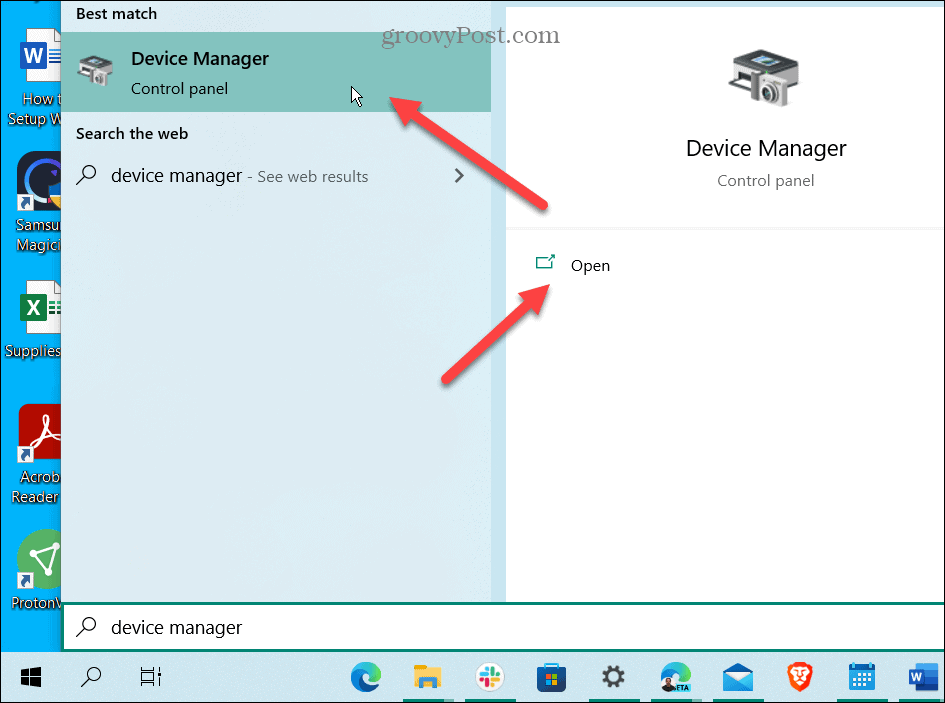
- Kada Įrenginių tvarkytuvė paleidžia, slinkite žemyn ir išplėskite Ekrano adapteriai skyrius.
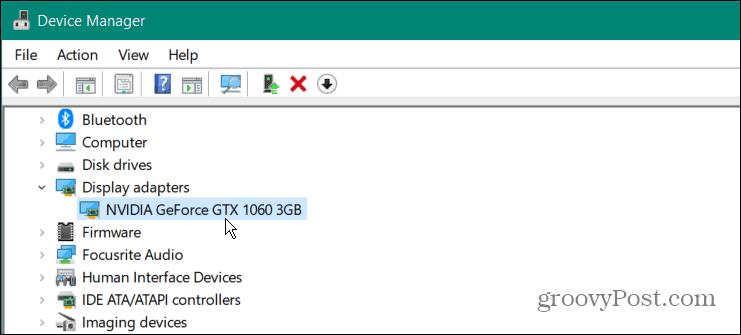
- Dešiniuoju pelės mygtuku spustelėkite grafikos plokštę ir spustelėkite Pašalinkite įrenginį iš pasirodžiusio meniu.
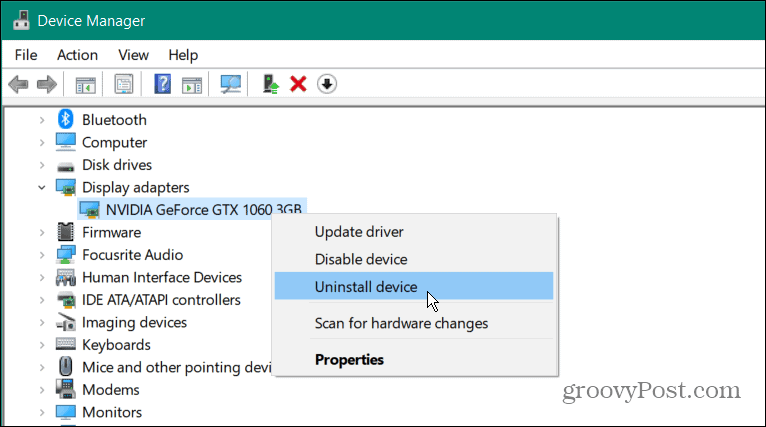
- Kai pašalinimo procesas bus baigtas, įsitikinkite, kad visi svarbūs darbai yra išsaugoti, ir iš naujo paleiskite kompiuterį.
- Vaizdo plokštės tvarkyklė bus įdiegta iš naujo, kol jūsų kompiuteris bus paleistas iš naujo.
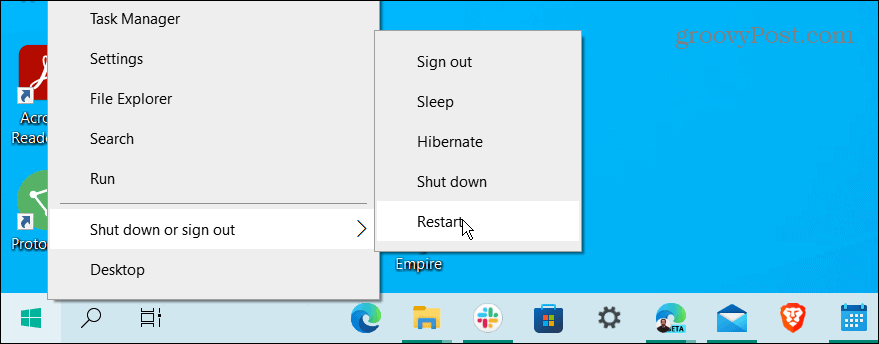
Grafikos plokštės arba GPU nustatymas iš naujo
GPU ir vaizdo plokštės terminus galite naudoti pakaitomis. Pavyzdžiui, tai reiškia įrenginį, kuris atlieka grafinius skaičiavimus CPU gali susitvarkyti su visa kita. Net jei nešiojamajame kompiuteryje yra atskira vaizdo plokštė (lituota pagrindinėje plokštėje), ji gali užšalti. Kai tai atsitiks, spartusis klavišas („Windows“ klavišas + „Ctrl“ + „Shift“ + B), paaiškinta aukščiau, viskas turėtų veikti.
Jei jis neveikia jūsų nešiojamajame kompiuteryje, iš naujo įdiegę grafikos plokštę paprastai išspręsite visas iškilusias grafines problemas.
Jei esate žaidėjas, grafikas ar kasdienis vartotojas, kuris naudojasi galingu GPU, jums nereikia, kad jis jus užblokuotų. Kai vaizdo plokštė veikia tinkamai, galite ją pakeisti „Windows 11“ atnaujinimo dažnis. Be to, galite koreguokite ekrano mastelio nustatymus sistemoje „Windows“. už kokybišką vartotojo patirtį.
Nežinote, kokio tipo GPU turite? Galite perskaityti apie patikrinkite grafikos plokštę sistemoje „Windows 11“..
Kaip rasti „Windows 11“ produkto kodą
Jei jums reikia perkelti „Windows 11“ produkto kodą arba tiesiog jo reikia švariai įdiegti OS,...
Kaip išvalyti „Google Chrome“ talpyklą, slapukus ir naršymo istoriją
„Chrome“ puikiai išsaugo naršymo istoriją, talpyklą ir slapukus, kad optimizuotų naršyklės veikimą internete. Jos kaip...
Kainų suderinimas parduotuvėje: kaip gauti kainas internetu perkant parduotuvėje
Pirkimas parduotuvėje nereiškia, kad turite mokėti didesnę kainą. Dėl kainų atitikimo garantijų galite gauti nuolaidų internetu apsipirkdami...